Atualizado em March 2025: Pare de receber mensagens de erro que tornam seu sistema mais lento, utilizando nossa ferramenta de otimização. Faça o download agora neste link aqui.
- Faça o download e instale a ferramenta de reparo aqui..
- Deixe o software escanear seu computador.
- A ferramenta irá então reparar seu computador.
OneNote Class Notebook
é uma forma interactiva de os professores pouparem o seu tempo, colaborando e organizando o trabalho distribuído entre os alunos e aumentando a eficiência dos seus métodos de ensino. Segundo a Microsoft,
Os OneNote Class Notebooks têm um espaço de trabalho pessoal para cada aluno, uma biblioteca de conteúdo para apostilas e um espaço de colaboração para aulas e atividades criativas.
Hoje, vamos falar sobre como trazer a funcionalidade nativa do OneNote Class Notebook instalando o seu
Add-in
para o seu
OneNote Desktop app
…Arkansas.
Instalar o OneNote Class Notebook Add-in
O add-in tem muitas características que prometem uma interação colaborativa com os alunos. Ele tem uma seção de gerenciamento de conteúdo onde você pode
distribuir seus notebooks de classe
e
biblioteca de conteúdo
entre estudantes. Você também pode rever rapidamente o trabalho do aluno na seção de revisão deste Add-in. Gerenciar os cadernos de anotações da classe e adicionar/remover os alunos ou professores também é muito fácil. O que é mais interessante sobre este Add-in é a capacidade de integrar, configurar e conectar-se a vários
Sistemas de Gestão de Aprendizagem
através de
Política de grupo do Windows
incluindo o próprio Microsoft Classroom.
OneNote Class Notebook Add-in tem dois
pré-requisitos
para instalação em qualquer computador que seja como abaixo:
- O aplicativo OneNote instalado em seu desktop deve ser da versão 2013 ou superior (Atualmente, Office 2013 e 2016)
- Microsoft .NET 4.5 deve ser instalado no seu PC.
Além dos requisitos acima, o suplemento só é suportado em
Windows 7 ou superior
versões de OS. Além disso, ele precisa de privilégios administrativos para instalar. Se você quiser experimentar o add-in para seu aplicativo de desktop OneNote, siga os seguintes passos:
1. Descarregar o
.msi
Arquivo do instalador junto com os modelos da Política de grupo do Centro de Downloads da Microsoft
2. Instale o suplemento do Notebook de classe implantando o arquivo MSI usando o Microsoft System Center, Group Policy Software Installation ou outro mecanismo de implantação equivalente.
Manuseamento de atualizações Add-in para notebook classe
Atualizado: mar�o 2025.
Recomendamos que você tente usar esta nova ferramenta. Ele corrige uma ampla gama de erros do computador, bem como proteger contra coisas como perda de arquivos, malware, falhas de hardware e otimiza o seu PC para o máximo desempenho. Ele corrigiu o nosso PC mais rápido do que fazer isso manualmente:
- Etapa 1: download da ferramenta do reparo & do optimizer do PC (Windows 10, 8, 7, XP, Vista - certificado ouro de Microsoft).
- Etapa 2: Clique em Iniciar Scan para encontrar problemas no registro do Windows que possam estar causando problemas no PC.
- Clique em Reparar tudo para corrigir todos os problemas
Os métodos e programas de desdobramento variam em uma base organizacional. Com base no cronograma de implantação da sua empresa, você pode implantar diretamente as atualizações para este suplemento assim que estiverem disponíveis no site do Download Center. Isso, por sua vez, garantirá que todos os seus funcionários estejam executando a versão mais recente do OneNote Class Notebook Add-in.
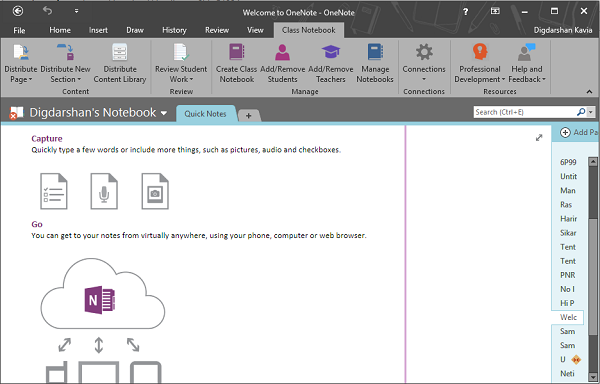
No entanto, as atualizações não são impostas com base no produto, mas você pode optar por aproveitar as correções de bugs e novos recursos que são lançados em atualizações subseqüentes.
Se você trouxe este add-in para a suíte de produtividade da sua Organização, informe-nos como você gosta desta funcionalidade.
RECOMENDADO: Clique aqui para solucionar erros do Windows e otimizar o desempenho do sistema
Renan descreve-se como um fã apaixonado do Windows que adora resolver problemas do Windows mais do que qualquer outra coisa e escrever sobre tecnologias MS em geral.
